Dell Storage SC- ja PS-sarjat: Storage Managerin asentaminen Data Collectorilla
Summary: Dell Storage Manager keskittää Storage Center (SC-sarja) SAN-verkkojen, FluidFS-klustereiden ja Fluid Cache -klustereiden valvonnan, hallinnan ja analysoinnin. Tallennuksenhallinnan tiedonkeruutyökalu tallentaa hallituista tallennuslaitteista keräämänsä tiedot ja hälytykset upotettuun tai ulkoiseen tietokantaan. ...
Instructions
Sisällysluettelo:
- Lataa Dell EMC Storage Manager
- Asenna Dell EMC Data Collector
- Asenna Windowsiin Storage Manager Client
- Yhdistä Clientin kautta Data Collectoriin
- Lisää Storage Center -järjestelmiä Storage Manageriin
1. Dell EMC Storage Manager -lataus Windowsiin
2. Asenna Dell EMC Data Collector
Pura tiedosto DellEMCStorageManager-version.zip.
Aloita asennus käynnistämällä Storage Manager Data Collector Setup.exe.
Mikä tahansa seuraavista 64-bittisistä käyttöjärjestelmistä, joissa on uusin Service Pack -paketti, on yhteensopiva:
- Windows Server 2022
- Windows Server 2019
- Windows Server 2016
Valitse avattavasta valikosta kieli ja valitse OK ja Install.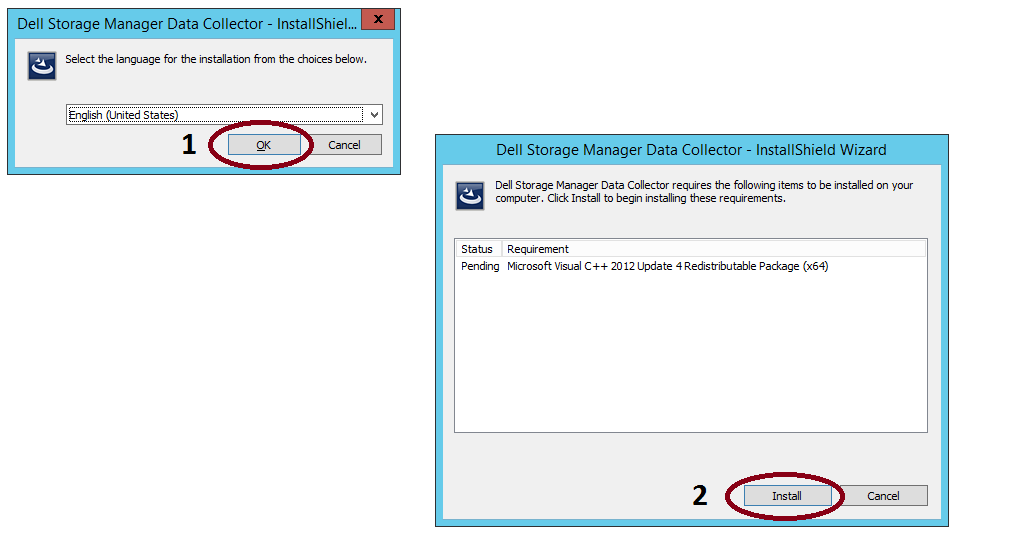
Napsauta Seuraava. Näyttöön tulee License Agreement -sivu. Lue käyttöoikeussopimus ja hyväksy se valitsemalla Yes.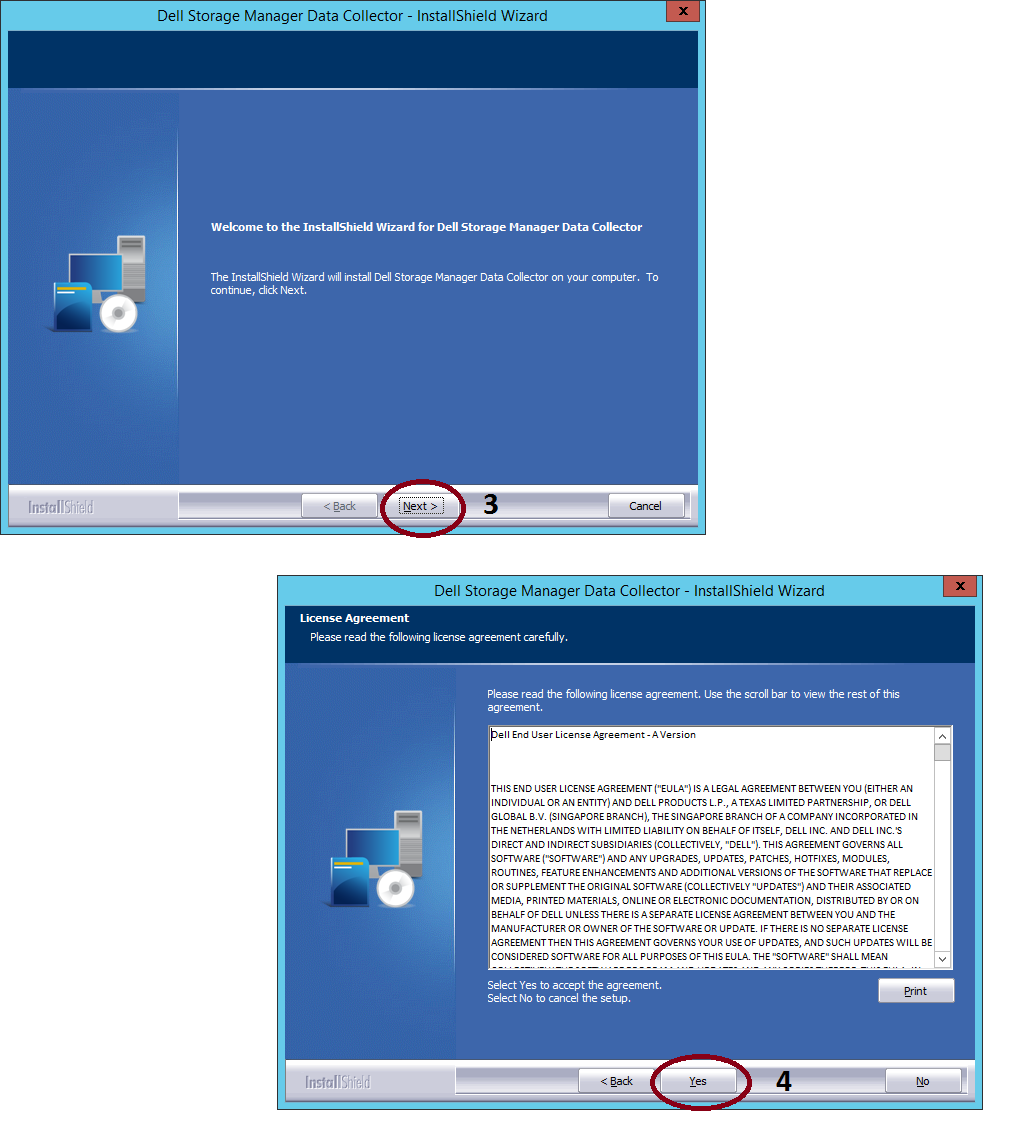
Valitse Valmis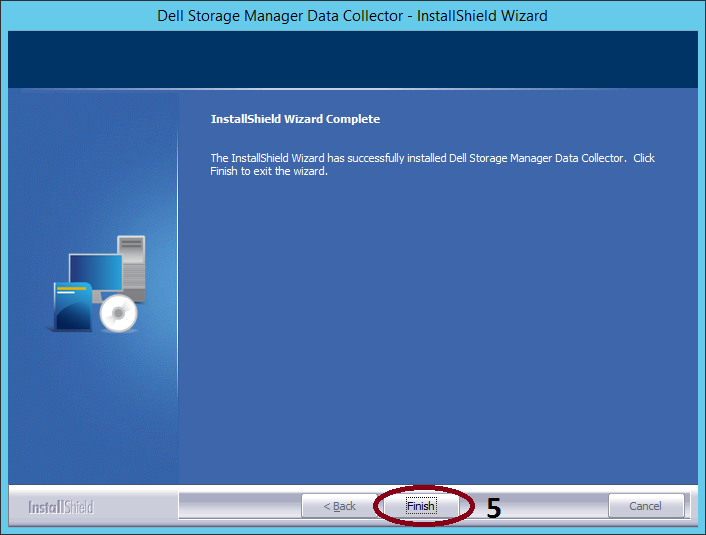
: Ohjattu tallennustilan hallinnan tietojen kerääjän määritystoiminto tulee näkyviin.
Valitse Data Collector Type -kohdassa Configure as Primary Data Collector.
Valitse avattavasta Data Source Type -valikosta tietokannan tyyppi.
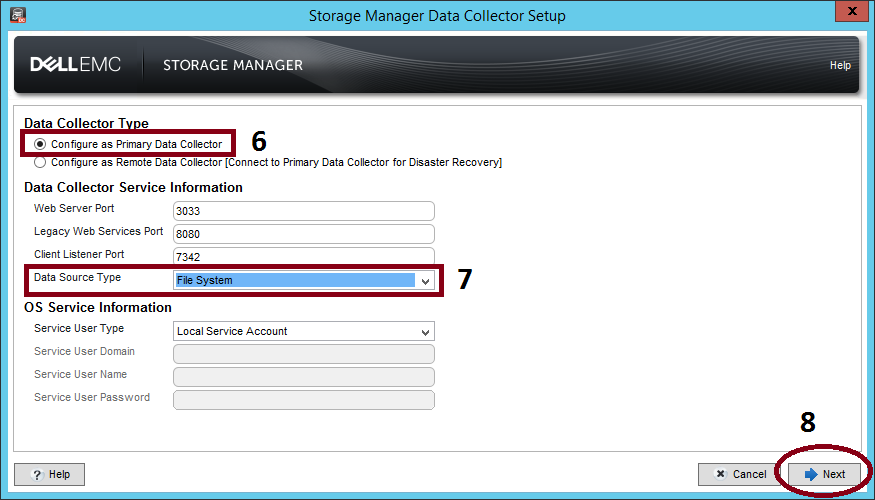
Jos File System database -vaihtoehto on valittuna, seuraava näyttö tulee näkyviin: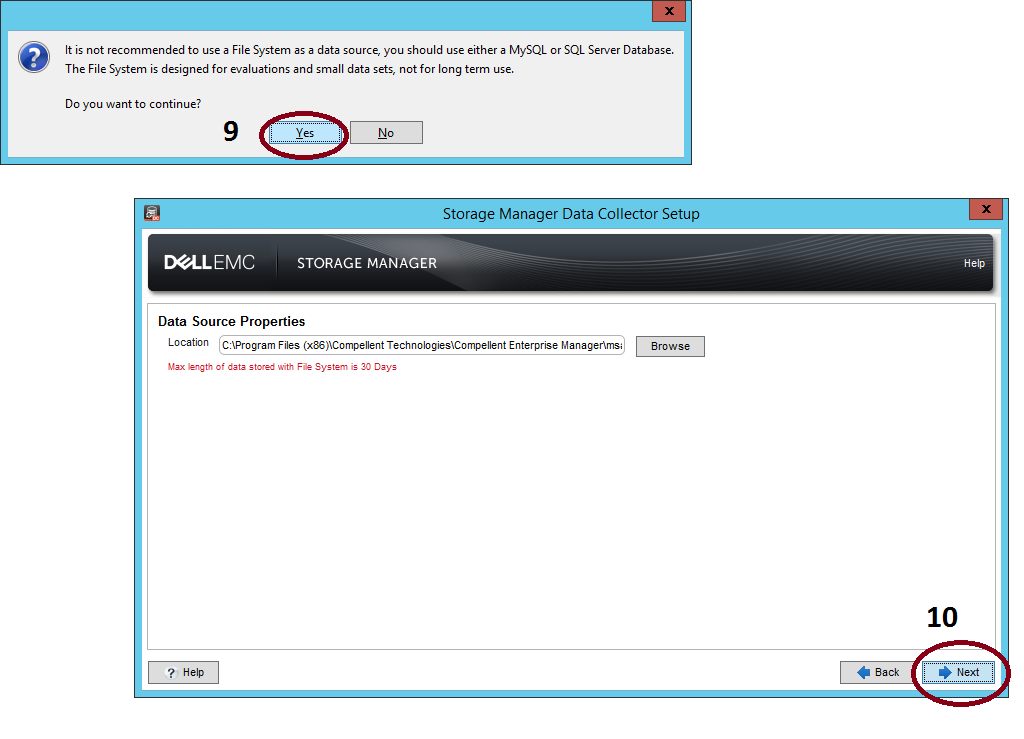
Valitse SMI-S Server Properties -vaiheessa Next:
Valitse verkkosovitin ja määritä Data Collectorin muistirajoitus. Voit valita verkkosovittimen automaattisesti valitsemalla Automatically Select Network Adapter -valintaruudun. Valitse Muistin enimmäismäärä - alueella vaihtoehto, joka määrittää muistin enimmäismäärän, jota tiedonkeruutyökalu voi käyttää. Jos Data Collector hallinnoi useita Storage Center -järjestelmiä, rajan nostaminen voi parantaa suorituskykyä.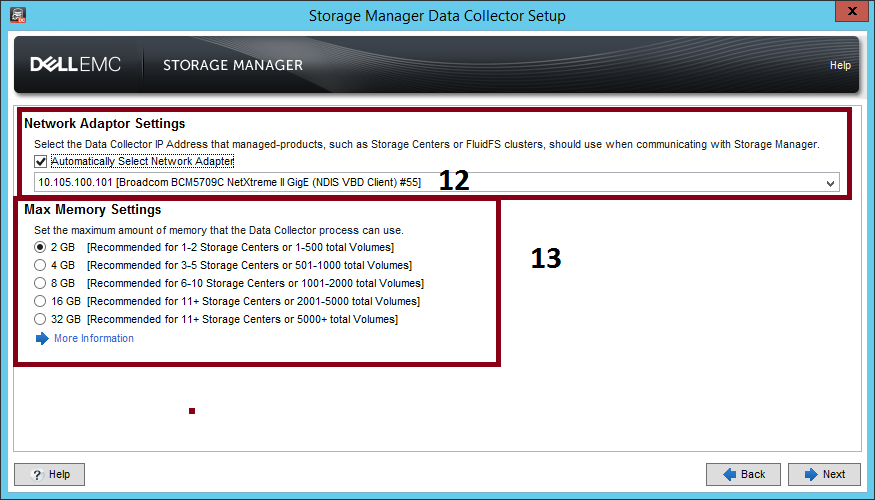
Valitse SupportAssist System State Information Collection and Storage -sopimus valitsemalla sopimuksen alapuolella oleva valintaruutu.
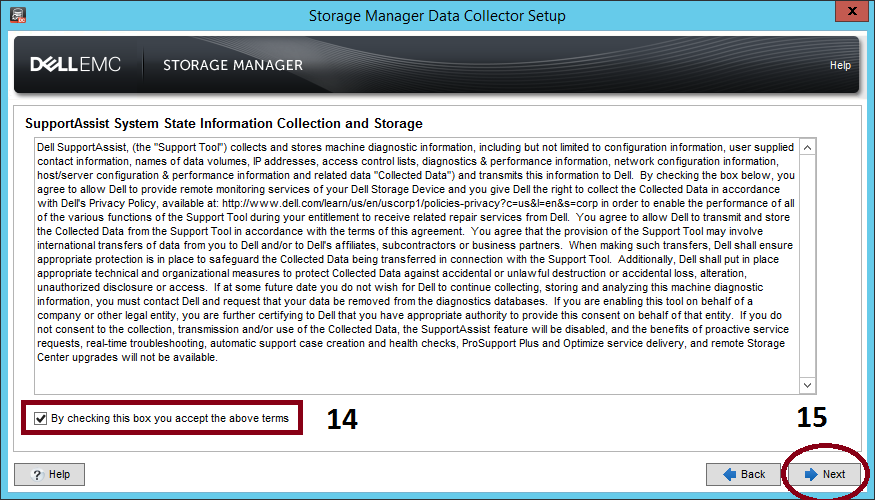
Luo järjestelmänvalvojakäyttäjä.
Kirjoita käyttäjänimi, salasana ja salasanan vahvistus.
Odota, kun Data Collector -palvelu käynnistyy. Kun Data Collector on käynnistynyt, Setup is Complete -sivu avautuu. Valitse Finish.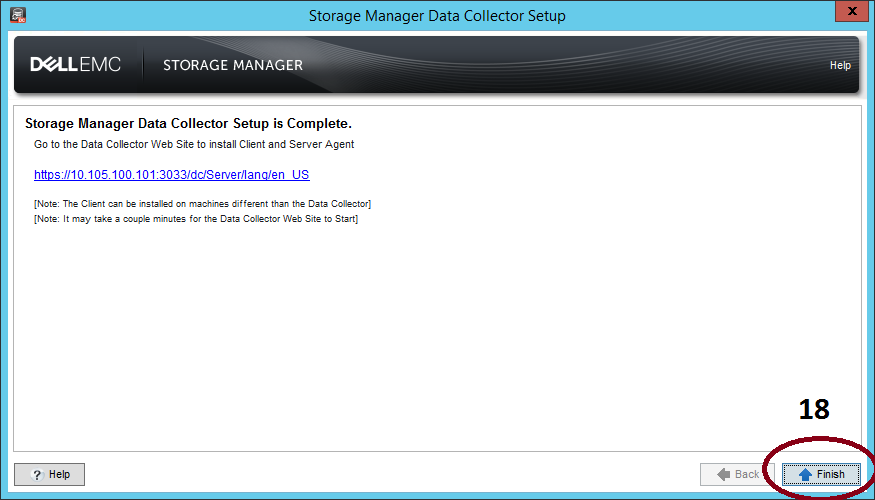
2.1 Storage Managerin Data Collectorin päivittäminen
Suorita Storage Manager Data Collector Setup.exe.
Tee päivitys valitsemalla Kyllä .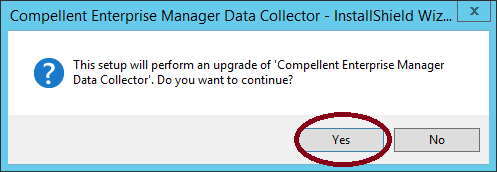
Toimi vaiheen 2 mukaisesti (kohdat d–e).
3. Asenna Windowsiin Storage Manager Client
Storage Manager Client on sovellus, joka muodostaa yhteyden tiedonkeruutyökaluun tai tallennuskeskukseen. Asiakas voidaan asentaa Data Collector -palvelimeen tai tietokoneeseen, jolla on verkkoyhteys Data Collector -palvelimeen.
Käynnistä "Storage Manager Client Setup.exe"
Asenna Storage Manager -asiakas ohjatun toiminnon avulla.
4. Yhdistä Clientin kautta Data Collectoriin
Kun Storage Manager Client on asennettu, muodosta sillä yhteys Data Collectoriin.
Käynnistä Storage Manager Client -sovellus.
Jos tervetulonäyttö tulee näkyviin, valitse kieli ja klikkaa Kirjaudu sisään Storage Centeriin tai Data Collectoriin.
Täytä seuraavat kentät:
User Name: Kirjoita tiedonkeruutyökalun asennuksen aikana luodun tallennustilan hallinnan käyttäjän nimi.
Password: Kirjoita käyttäjän salasana. Voit käyttää myös aiemmin luodun Storage Manager -käyttäjän salasanaa.
Isäntä/IP: Kirjoita tiedonkeruutyökalua isännöivän palvelimen isäntänimi tai IP-osoite. Jos tiedonkeruutyökalu ja työasema on asennettu samaan järjestelmään, komennolla voi kirjoittaa localhost .
Verkkopalvelimen portti: Jos Web-palvelimen porttia muutettiin asennuksen aikana, kirjoita päivitetyn portin numero. Oletusportti on 3033.
Valitse Log In.
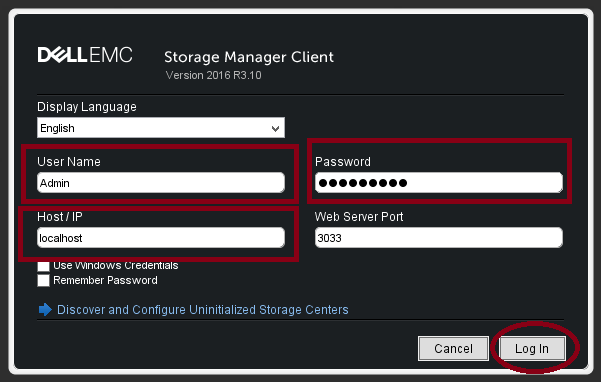
5. Lisää Storage Center -järjestelmiä Storage Manageriin
Lisää työasemalla tallennuskeskukset, joita haluat hallita keskitetysti.
Tallennuksen hallinnan tiedonkeruutyökalulla on oltava yhteys Storage Center -hallintaliittymään.
Valitse Storage Manager -työasemassa Add Storage Center, Add PS Group tai Add FluidFS Cluster. Add Storage Center -valintaikkuna tulee näyttöön.
Kirjoita Storage Center login information.
Isäntänimi: Kirjoita Storage Center -ohjaimen isäntänimi tai IP-osoite. Jos kyseessä on kahden ohjaimen Storage Center, kirjoita hallintaohjaimen IP-osoite tai isäntänimi. Kirjoita Series PS: kirjoita ryhmäpäällikön IP-osoite
Käyttäjätunnus ja salasana: Kirjoita käyttäjänimi ja salasana.
(Valinnainen) Määritä Storage Center käyttämään toisessa Storage Centerissä määritettyjä asetuksia valitsemalla Inherit settings from existing Storage Center -valintaruutu.
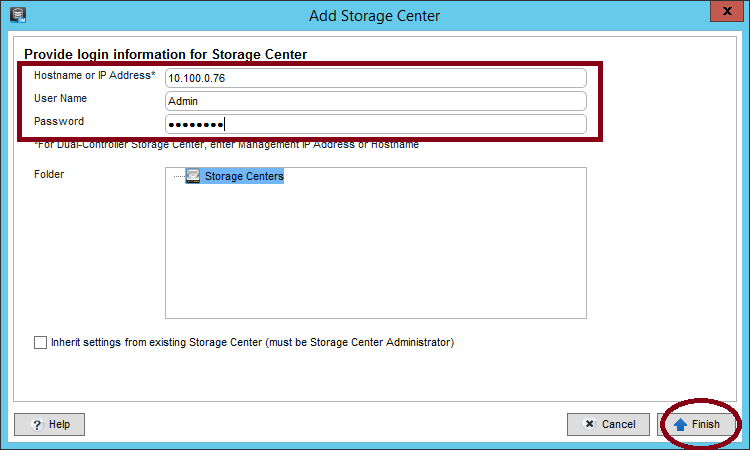
Seuraavat vaiheet
Kun asennus on valmis, määritä Storage Manager ympäristöösi suorittamalla perustoiminnot.
Katso yksityiskohtaiset määritysohjeet tallennustilan hallinnan järjestelmänvalvojan oppaasta .